Thunderbird¶
Compatible Nitrokeys |
|||||||
|---|---|---|---|---|---|---|---|
✓ active |
⨯ inactive |
⨯ inactive |
✓ active |
⨯ inactive |
✓ active |
✓ active |
⨯ inactive |
Thunderbird 78.3 ja uudempi¶
Tällä hetkellä Thunderbirdin 78 tuki OpenPGP-sähköposteille ei ole helppo ottaa käyttöön. Katso lisätietoja Thunderbirdin dokumentaatiosta. Tässä on kattava saksalainen opas.
Vianmääritys¶
Virheilmoitus: The configured key ID '4BA0183FCBA844A7' cannot be found on your keyring`
Varmista, että julkinen avain on tuotu Thunderbirdin manageriin ja
Avaimen tunnus ei sisällä välilyöntejä, ja se koostuu 16 merkistä alueella 0-9 A-F.
sinulla on GPA- tai Kleopatra-ohjelmisto asennettuna.
Käytä Kleopatra- tai GPA-ohjelmistoa älykortin käsittelyyn.
Thunderbird 77 ja vanhemmat¶
Asennus¶
Asenna laiteajuri täällä kuvatulla tavalla.
Asenna Thunderbird ja lisäosa Enigmail.
PIN-koodien muuttaminen¶
Nitrokey-avaimessa on kaksi PIN-koodia:
Päivittäisessä työssä tarvittava käyttäjän PIN-koodi
Admin PIN-koodia tarvitaan, jos haluat muuttaa laitteen näppäimiä tai muita asetuksia. Lisäksi Nitrokey voidaan vapauttaa lukitus (esimerkiksi 3 kertaa virheellisesti syötetyn User PIN -koodin jälkeen) Admin PIN-koodin avulla.
Kun olet saanut Nitrokey-avaimen, sinun on vaihdettava välittömästi User PIN = ”123456” ja Admin PIN = ”12345678”.
Menettely¶
Aseta Nitrokey tietokoneen USB-porttiin.
Käynnistä Thunderbird.
Valitse Thunderbirdissä seuraavassa kuvassa esitetyllä tavalla. ”OpenPGP” → ”Hallitse älykorttia”.
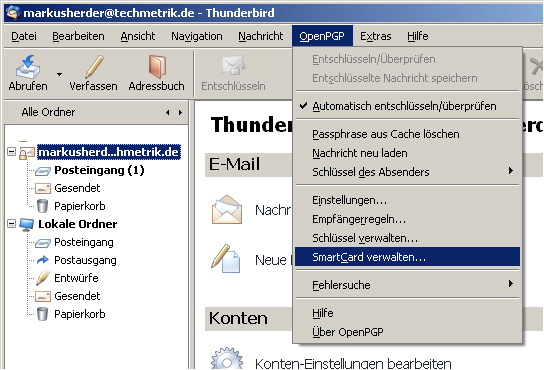
Valitse ”SmartCard Details” -ikkunassa ”SmartCard → Change PIN”.
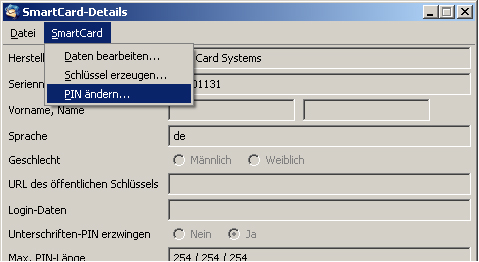
Valitse ”Vaihda PIN-koodi”. Tämä on käyttäjän PIN-koodi, jota tarvitset päivittäiseen työhön. Syötä nykyinen PIN-koodi (”123456” toimitusta varten) ja kaksi kertaa uusi PIN-koodi. Tässä PIN-koodissa voit käyttää merkkejä: a-z A-Z 0-9 / .;;:- !? () [] {}% +. PIN-koodin on oltava vähintään 6 merkkiä pitkä. Napsauta ”OK”.
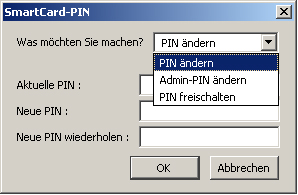
Toista menettely Admin PIN-koodin osalta. ”SmartCard → Vaihda PIN-koodi”

Valitse Vaihda ylläpitäjän PIN-koodi. Tämä on ylläpitäjän PIN-koodi, jota tarvitset vain harvoin. Syötä nykyinen PIN-koodi (”12345678” toimituksen yhteydessä) ja uusi PIN-koodi kahdesti. Tässä PIN-koodissa voit käyttää merkkejä: a-z A-Z 0-9 / .;;:- !? () [] {}% +. PIN-koodin on oltava vähintään 8 merkkiä pitkä. Napsauta ”OK”.
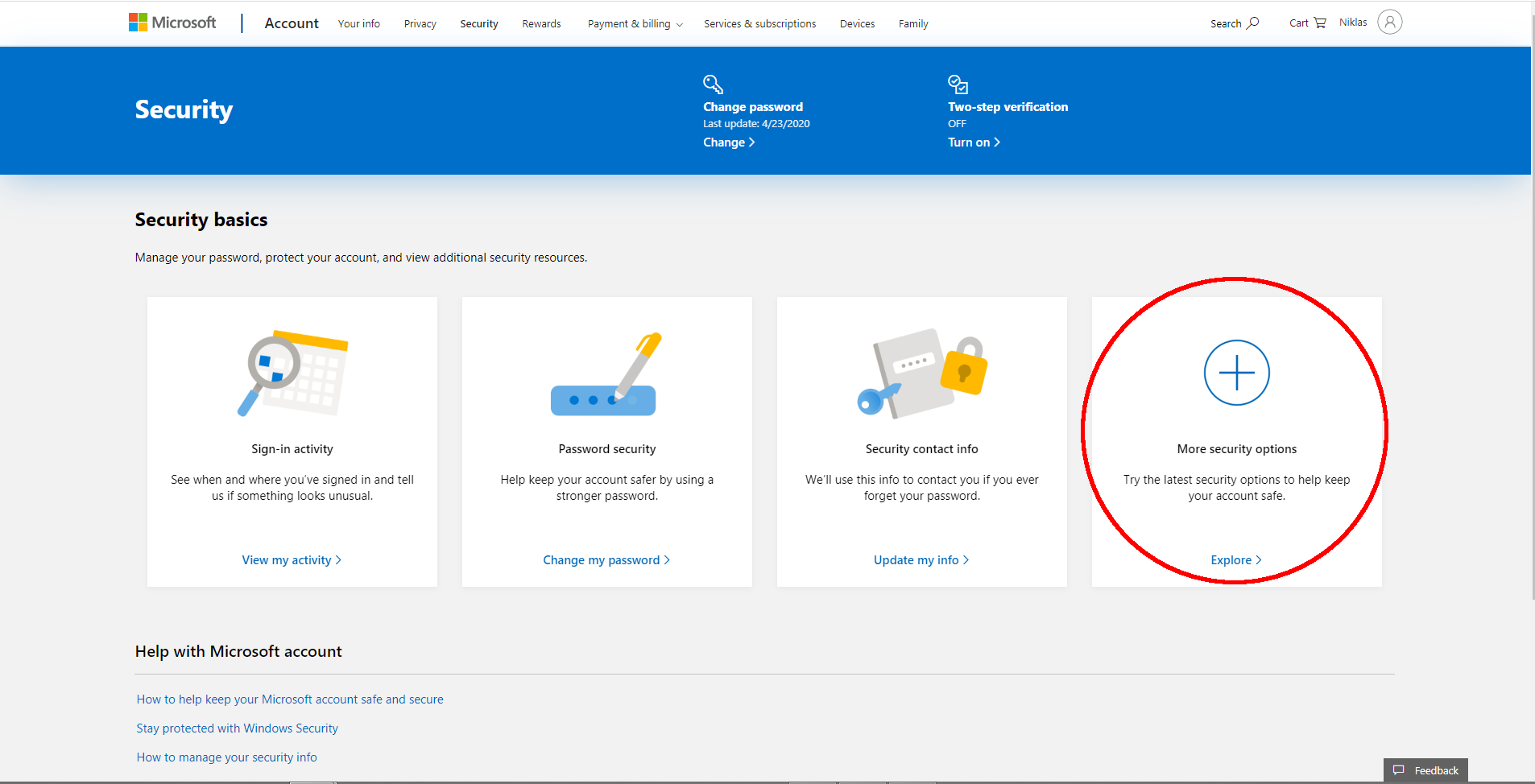
Olet nyt vaihtanut PIN-koodit, ja sinun pitäisi jatkaa henkilökohtaisten avainten luomista.
Avainten tuottaminen¶
To encrypt data and e-mails, a key pair consisting of a public key and a private key, must first be generated. The so-called public key is used to encrypt the data or e-mails. You can distribute this to all those with whom you want to communicate securely (for example, publish it publicly on your site). The so-called private key is used to decrypt the data or messages. This key should NEVER be made known! Usually, you also do not have direct access to it (see below), since this is stored securely on the Nitrokey. Use the Nitrokey to create both keys using the following procedure:
Aseta Nitrokey tietokoneen USB-porttiin. StartThunderbird
Valitse Thunderbirdissä seuraavan kuvan mukaisesti ”OpenPGP” → ”Manage Smart Card”.
Valitse ”SmartCard details” -ikkunassa ”SmartCard” → ”Generate key”.
Valitse seuraavassa ikkunassa sähköpostiosoite, jolle haluat luoda avaimet. Tarkista, että kohdassa ”Käyttäjätunnus” määritetty sähköpostiosoite on oikea. Voit myös määrittää, tallennetaanko yksityisen avaimen varmuuskopio tietokoneellesi.
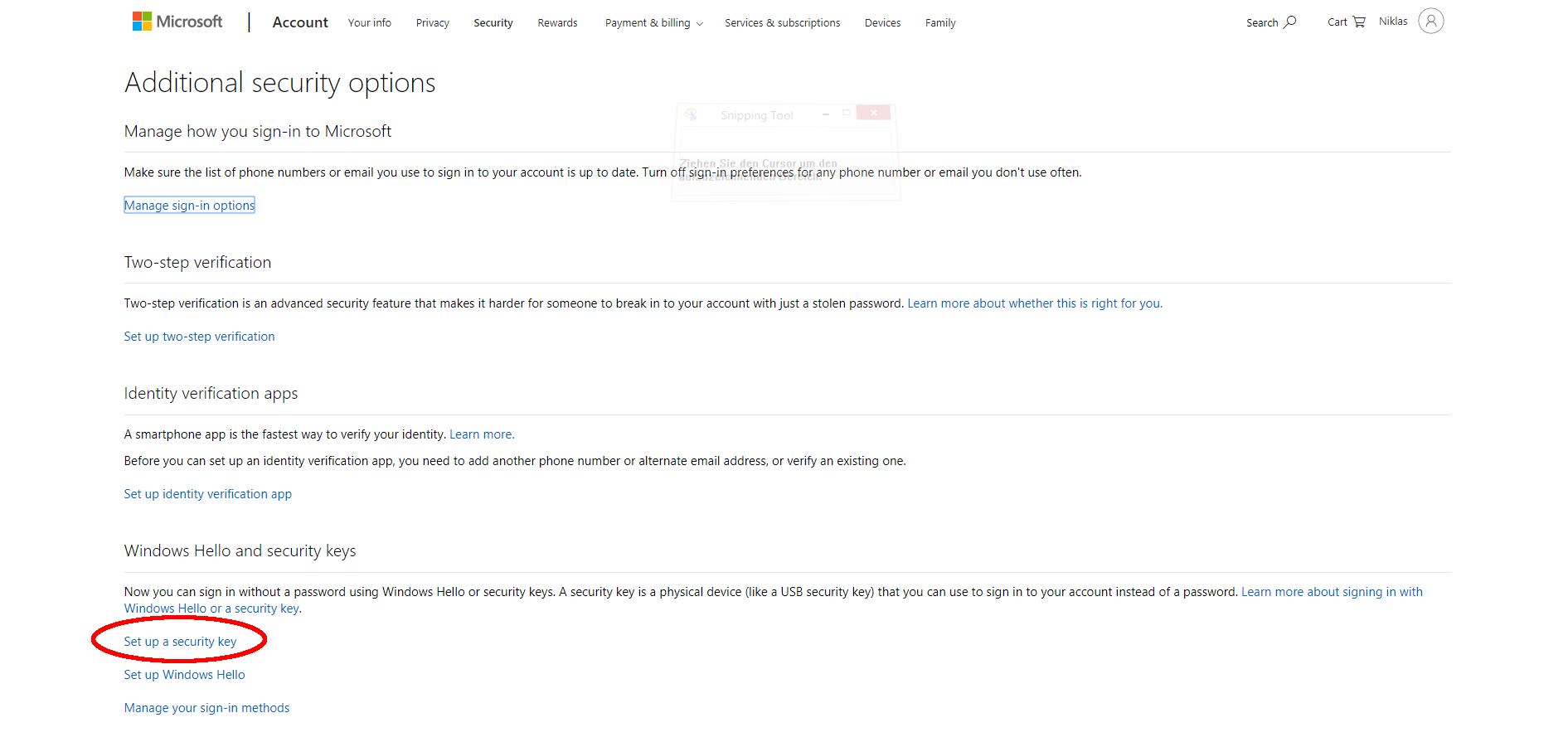
Jos et luo varmuuskopiota, sinulla ei ole mitään mahdollisuutta saada salattuja tietojasi takaisin, jos Nitrokey katoaa tai vahingoittuu!
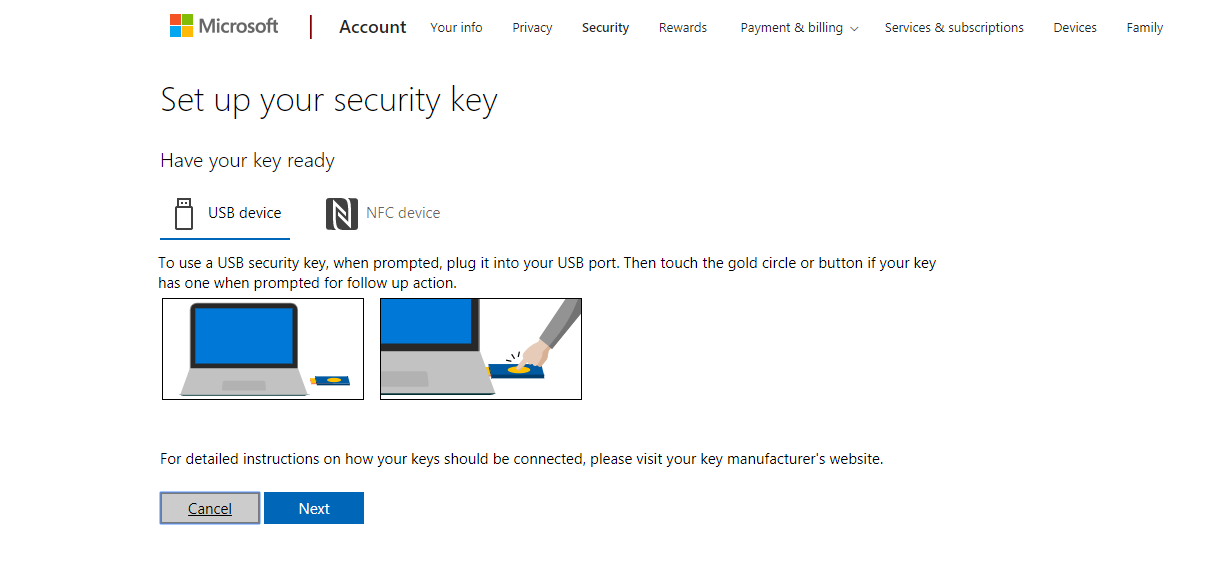
On suositeltavaa säilyttää tätä turvalaitetta. Valitse ”Tallenna avainkopio avaimesta Smard Cardin ulkopuolelle”. Syötä sitten henkilökohtainen salasanasi varmuuskopiota varten kohtaan ”Passphrase”. Tämän salasanan tulisi olla vähintään 8 merkkiä, ja sen tulisi sisältää sekä isoja että pieniä kirjaimia ja numeroita. Voit käyttää myös pitkää lausetta, mutta vältä tunnettua proosaa tai lyriikkaa. Myöskään nimeä tai tunnettua termiä ei tulisi käyttää.
Sallitut merkit: a-z A-Z 0-9 /.,;;:-!?( )%+ (ei umlauteja ä,ü,ö,Ä,Ü,Ö tai ß).
Huonot salasanat: qwerty123, ILoveSusi3, Salasana, Jos voit unelmoida siitä, voit tehdä sen.
Vahvat salasanat: g(Ak?2Pn7Yn tai Ki.stg2bLqzp%d tai Koira, jolla on greeen Earz ja fife-jalat (oikeinkirjoitusvirheet lisäävät turvallisuutta).
You do not need this password for daily work. It is only necessary for the restoration of the secret key, e.g. if you have lost the Nitrokey. Therefore, keep the password in a safe place.
Voit myös määrittää, onko avain automaattisesti mitätöitävä ja milloin se on mitätöitävä. Tämä tarkoittaa, että tästä lähtien tällä avaimella ei voi enää salata sähköposteja ja sinun on luotava uusi avainpari.
Napsauta lopuksi ”Generate key pair”.
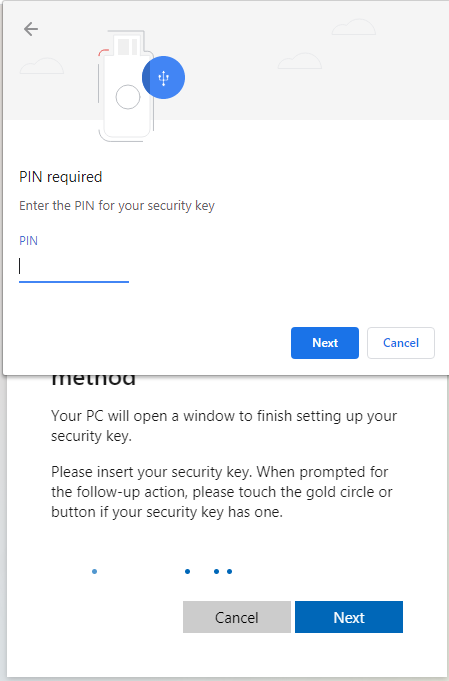
Sinulta kysytään nyt, pitäisikö avain luoda. Vahvista ”Kyllä”.
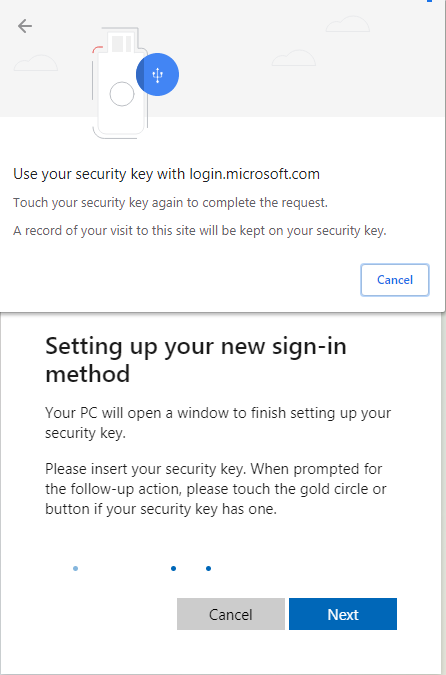
Jotta ohjelma voisi kirjoittaa avaimesi muistitikulle, sinun on annettava ylläpitäjän PIN-koodi ja käyttäjän PIN-koodi (muutettu edellä).

Avaimen luominen voi kestää muutaman minuutin. Älä lopeta ohjelmaa ennenaikaisesti!
Kun avaimen luominen on valmis, saat seuraavan viestin. Nyt on luotu varmenne, jonka avulla voit mitätöidä avaimesi hätätilanteessa. Tämä varmenne tallennetaan automaattisesti yksityisen avaimesi kanssa. Se on tulostettava tai varmuuskopioitava vähintään yhdelle muulle ulkoiselle tietovälineelle, jotta voit peruuttaa avainten voimassaolon, jos avaimesi ja varmuuskopiot katoavat. Napsauta ”Kyllä”
Voit nyt valita hakemiston, johon varmuuskopio tallennetaan. Tämä kopio salataan edellä antamallasi salasanalla. Tämä tarkoittaa, että kukaan ei voi lukea tai käyttää avaimia ilman salasanaasi. Älä anna salasanaasi kenellekään. Tämä tiedosto, jossa on sähköpostiosoitteesi nimi ja loppuliite ”.asc”, on varmuuskopioitava toiselle tietovälineelle. Kun olet valinnut hakemiston, napsauta ”Tallenna”.
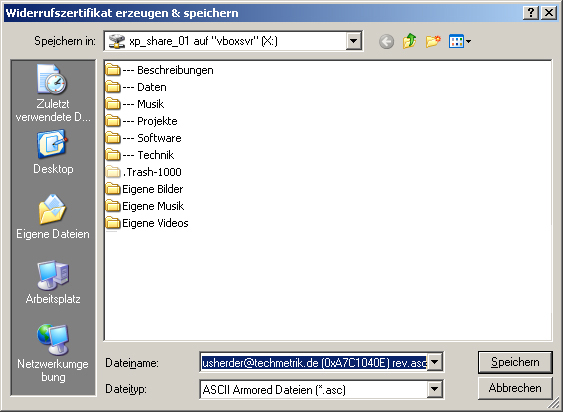
Tässä sinun on jälleen määritettävä käyttäjän PIN-koodi tai salasana. Napsauta sitten ”OK”.
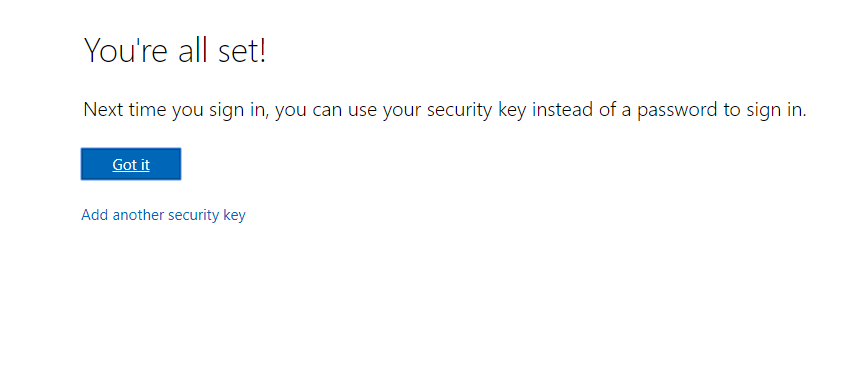
Toista menettely Admin PIN-koodin osalta. ”SmartCard → Vaihda PIN-koodi”

Näet nyt viestin, että varmenne on luotu ja tallennettu. Klikkaa ”OK”

Avaimen luominen on nyt valmis. Voit nyt poistua ohjelmasta (Tiedosto - Sulje).
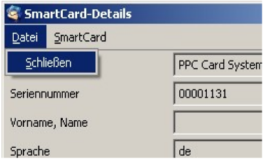
Nitrokey on henkilökohtainen ja käyttövalmis. ** Pidä hauskaa turvallisen sähköpostin salauksen kanssa!**